不得不說,筆記型電腦的可攜性為許多在外學習或工作的用戶帶來極大的便利。因此,一旦筆記型電腦出現開機沒畫面的狀況,依靠它來作業的用戶們肯定會叫苦連天。
筆電開機黑屏進不了系統是相當困擾卻也相當常見的問題,我來分享一下自己的經歷,我曾在重要會議即將開始的時候,發現我的Acer筆電開機黑屏進不了系統!所以,我決定把自己的經驗分享給大家,幫助大家解決「電腦黑屏怎麼辦」這個大難題!
一、為什麼會出現acer筆電開機黑屏進不了系統?
我搜索過,發現原來造成電腦開機沒畫面的因素相當多。以下我將根據『電腦黑屏的故障狀態』進行分析並列出有關故障狀態的情境:
- 筆電腦開機後就立刻黑屏,而且指示燈都沒有亮燈。電源供應器產生故障有可能會導致這種情況。若遇上這種情況,您可以先檢查電源介面是否與電源供應器連接成功。如果重新連接之後情況未有改善,電腦依舊黑屏,您可能需要更換電源供應器。
- 電腦開機呈現黑屏,電源和散熱風扇卻正常運作。造成這個情況的原因可能是CPU接觸不良或損壞。CPU長時間的接觸不良會造成斷路,從而產生更嚴重的問題。CPU損壞則會導致機體發熱,長時間下去也會產生大問題,建議送至專業維修中心進行處理,千萬別自行拆卸。
- 電腦黑屏的同時還出現長聲異響。有些acer筆電開機黑屏進不了系統的同時會響起刺耳的長聲警報聲響。這很有可能是硬體故障或記憶體產生問題所導致的情況,這兩者若產生損壞或接觸不良就會造成感應不良,讓用戶無法進入作業系統。
- 電腦開機黑屏,出現持續不間斷的短音。不同於之前提及的長聲警報,這種持續不間斷的短音有可能是因螢幕或顯示卡接觸不良而造成。若是因為螢幕產生故障,建議送往專業維修中心進行處理。
- 筆電開機黑畫面,但有顯示游標。這種情況極大可能是因為連接外置設備所導致。為什麼會出現這種問題呢?因為有些電腦可能需要由USB隨身碟等設備進行啟動,只要連接的外置設備產生故障,電腦就呈現開機黑屏。若遇上這種情況,您可以移除所有外置設備(包括USB隨身碟等)然後再重新啟動電腦。另外一個可能性是MBR或DBR等硬碟發生故障。筆電需要從MBR和DBR讀取啟動代碼,若這兩者產生故障,筆電則無法讀取啟動代碼從而造成開機黑屏。
二、基本診斷流程
筆電一開機就陷入啟動異常的狀態,某些用戶可能會面對開機即黑屏、看到Acer Logo可是無法進入系統、開機後筆電無限循環重開、出現短音或長聲警報等等狀況,您該如何處理這些情況呢?讓我們一起來看一看吧!
現象一:按下電源開關鍵之後電源燈不亮,但充電指示等亮著。
解決方案:拔掉筆電的電池及電源線,重複按電源開關8至10次(持續按住約2至3秒)以進行釋放靜電處理。然後接上電源及電池重新開機。若仍是無法開機,建議送往專業的維修中心處理。
現象二:電源燈亮著,傳來硬體運轉的聲音,但是螢幕呈現黑屏。
解決方案:移除所有的外接裝置,進行以上提到的釋放靜電處理。如此狀況持續,建議送往維修中心進行處理。
現象三:在開機後看到Acer Logo 但無法進入系統,螢幕上提示英文的報錯信息,用戶可在按F2後進入BIOS界面。
解決方案:如果用戶使用的是預裝Windows系統,建議進行資料備份並恢復出廠設置。(預裝win7:在Acer Logo界面按ALT+F10一鍵還原;若是預裝win8/win10,那您也可以嘗試:機器非正常開機關機三次或是多次會進入疑難解答頁面,選擇初始化電腦即可)如果不是使用預裝系統,用戶可以進行資料備份後重新安裝作業系統。
現象四:在開機後看到Acer Logo 但無法進入系統,螢幕上提示英文的報錯信息,用戶可在按F2後無法進入BIOS界面。
解決方案:建議送至Acer服務站點或專業維修中心進行維修工作。
三、超強電腦修復工具-PassFab FixUWin
以上分享了多個筆電開機黑屏無法進入系統的原因,也向大家詳細說明了遇上故障後可以自己嘗試進行維修的解決方案。但如果您正迫切地需要用到筆電(就如我的情況一樣),有什麼方案是可以在極短時間內安全又有效地解決電腦開機黑屏的問題呢?答案是——使用超強電腦修復工具PassFab FixUWin!
如果不是親身體驗過,我也不敢相信市面上竟然有這一款超好用且強大的電腦修復工具。我在朋友推薦下使用,結果只花了短短半個小時就成功讓我的Acer電腦復活了!話不多說,讓我們一起來看看PassFab FixUWin的功能與優點。
PassFab FixUWin可以:
- 診斷並維修200多個與Windows系統有關的問題,包括:電腦開機黑屏、藍屏、Windows無法啟動、PC 不斷崩潰等等問題。
- 可以有效且安全地自動修復 Windows 系統,並且與所有的 PC 品牌完全相容。
- 建立的檔案即時恢復到最新狀態,即便在系統無法啟動、硬碟崩潰等情況下也是順利恢復。
- 可以從崩潰的電腦或損壞的磁碟中搶救並恢復您的寶貴資料,包括檔案、文件、視頻和照片等等。
- 無需重新安裝作業系統即可安全修復Windows。
- 可以修復NTLDR 缺失、BOOTMGR 缺失等錯誤。
- 可以恢復 Windows 密碼和產品密鑰。
- 由10+的專業團隊把關,可靠又安全,不會有侵犯隱私的問題。
- 操作十分簡單,界面簡潔友好。
要如何使用 PassFab FixUWin來修復電腦開機黑屏無法進入系統的問題呢?以下是詳細的教程說明。
Step 1: 您需要在另外一臺可以使用的電腦上下載軟體並啟動它。將空白的 CD、DVD 或 USB 閃存驅動器插入電腦,在軟體中選擇驅動器,然後單擊「立即創建開機碟」以燒錄PassFab FixUWin開機碟。
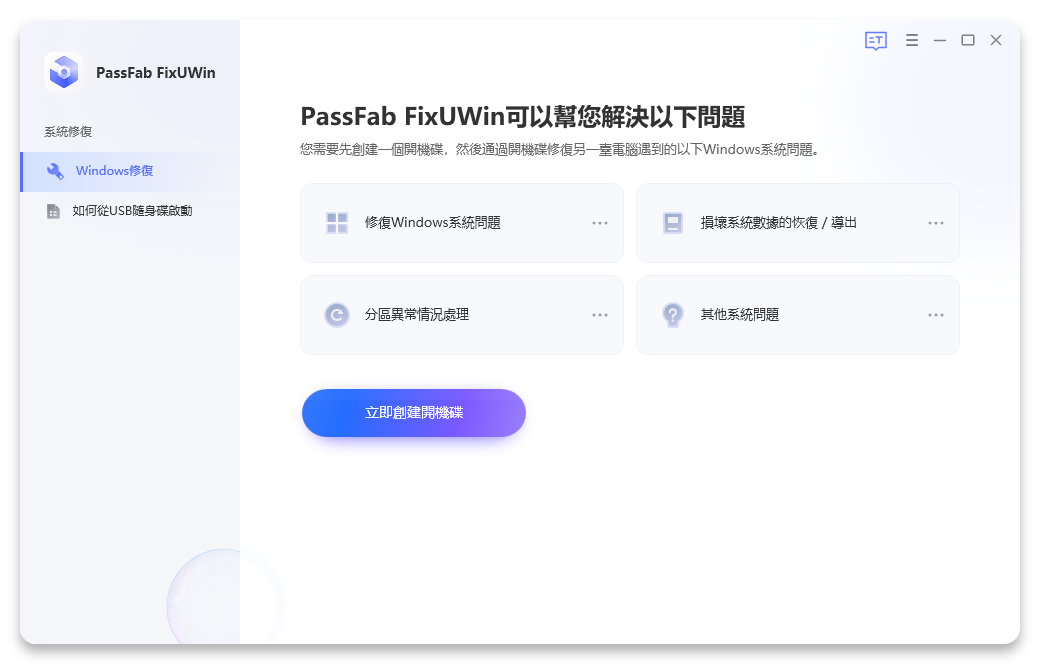
我以USB隨身碟作為例子。點擊 "下一步 "按鈕,繼續。
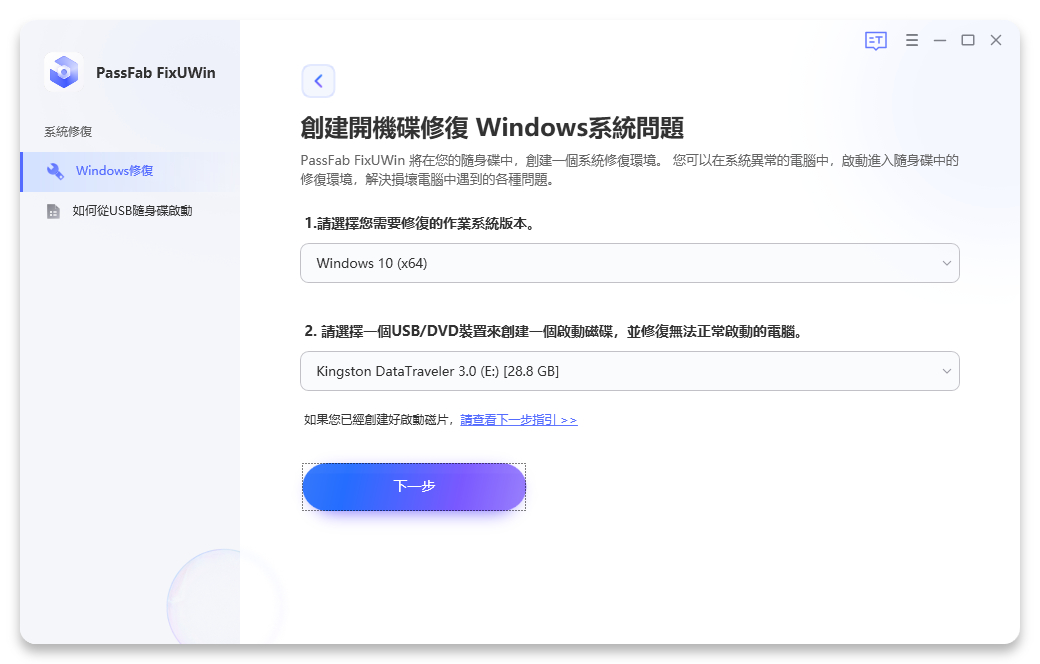
耐心等待燒錄過程,完成後您會看到以下的提示。
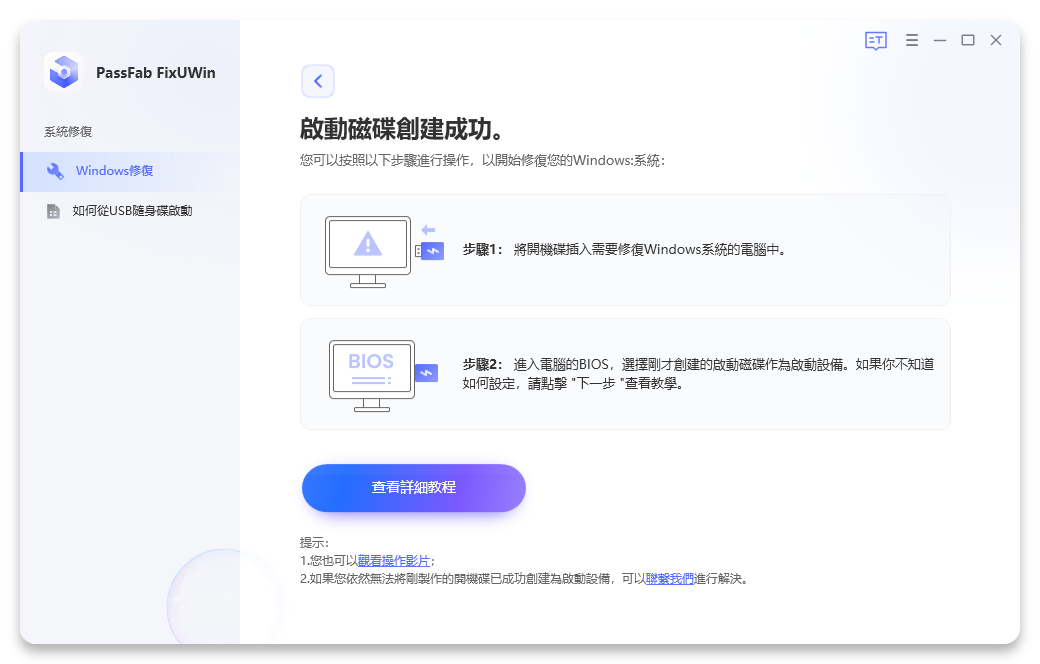
Step 2: 將燒錄好的開機磁碟放入電腦/筆電,進入開機選單並啟動開機磁碟。
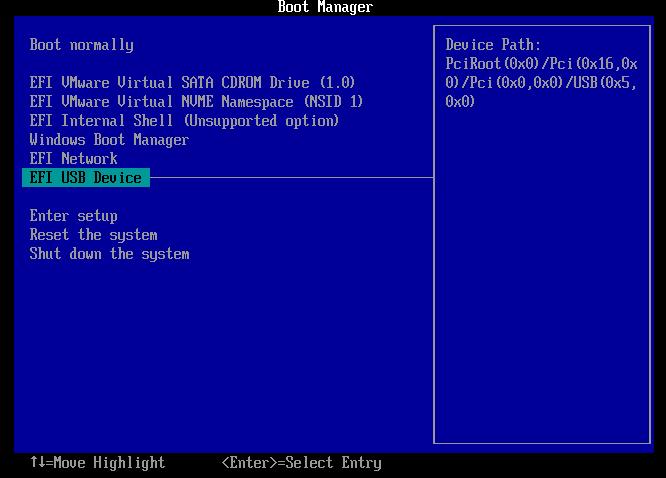
Step 3: 點選「智能修復」選擇需要修復的電腦硬碟類型,點擊「開始修復」並等待其完成運行。接下來,只要重啓電腦就可以正常地繼續使用了。
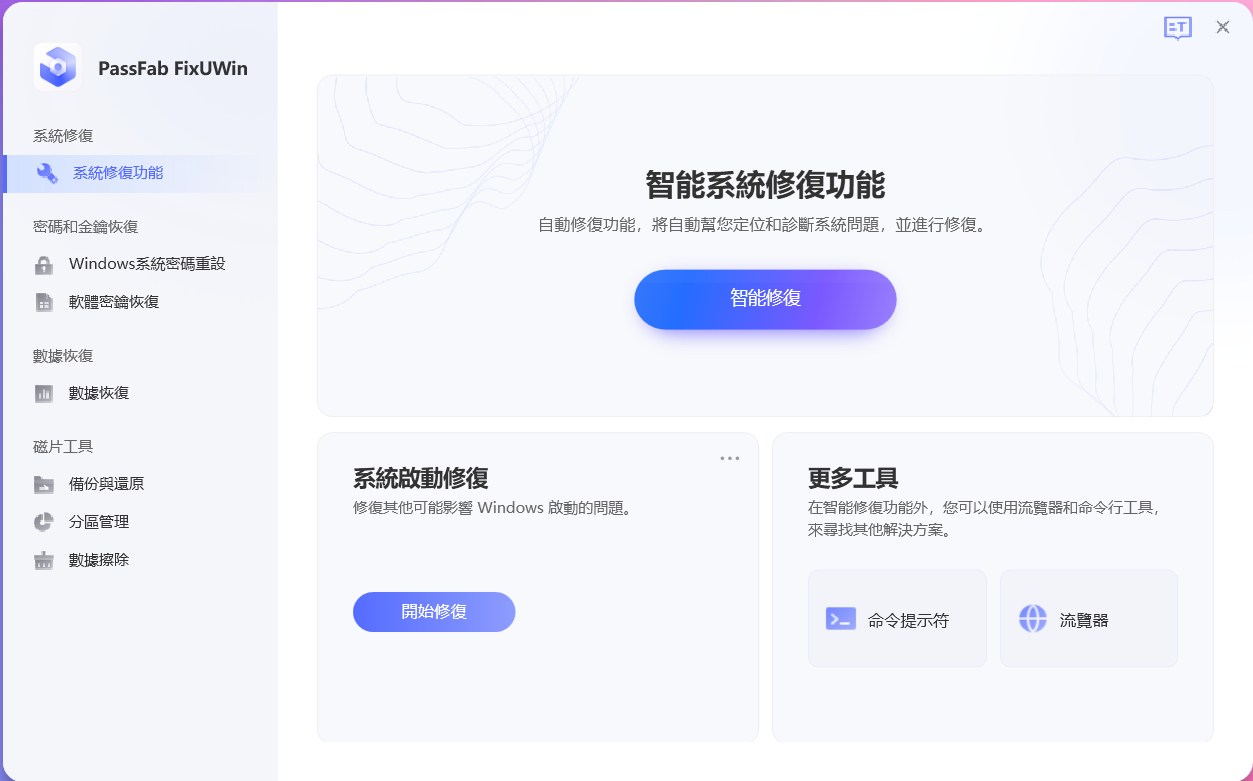
結論
看到這裏,相信大家對於電腦黑屏進不了系統這個狀況有了更深層的了解。在遇到這種突發情況時,您可以按照本文分享的基本診斷流程來做出適當的處理。但如果您想快速地解決問題的話,我強力推薦您使用 PassFab FixUWin。它是一款友好又容易使用的電腦修復工具,哪怕是電腦小白也能輕鬆駕馭它,以簡單的三個步驟輕鬆解決電腦黑屏的問題!